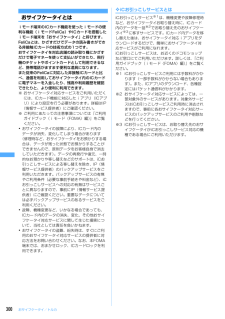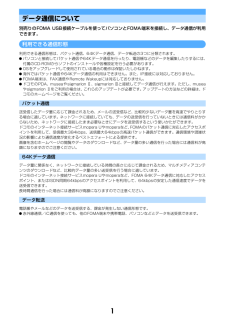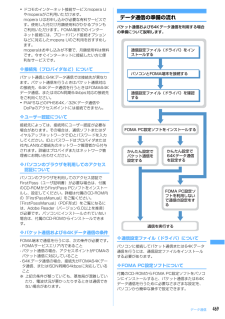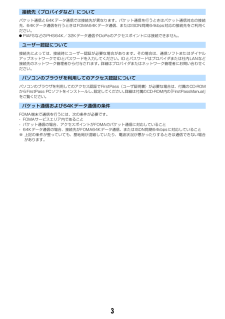Q&A
取扱説明書・マニュアル (文書検索対応分のみ)
"ポイント"4 件の検索結果
"ポイント"20 - 30 件目を表示
全般
質問者が納得修理は無料か5000円以内だと思うので、単純に言えば修理のほうが出費は少ないです。でも904はバリューではないのでこの際、機種変してバリューにすれば長い目でみると得かも知れないです。実は私も年末この機種が突然読み込みエラーとなりF01-Aに機種変したんです。なんでしょうかね?結構今この機種が故障している人が多そうです。
6108日前view24
全般
質問者が納得URL:http://plusd.itmedia.co.jp/mobile/articles/0811/14/news127.htmlここに大体のことは書いてあります。頭金は3150円のようです。全機種共通・・・。>>補足について・・・頭金の支払いはポイントでOKですよ。
6165日前view17
全般
質問者が納得F-904iですか。4年前の発売の端末ですからたとえプレミア会員でも修理は実費になります。5250円の修理代の上限は適用されませんのでかなり高額になるかもしれません。修理代は通常端末が戻ってきてからの支払いです。ドコモショップでよく確認してから修理するかどうか考えたほうがいいかと思います。データの確保が先決です。。。
5121日前view81
全般
質問者が納得http://www.sn-y.net/chakumelo/index.htmlあまり曲数はありませんがこのサイトはすぐにダウンロードできます。
6554日前view15
1データ通信について別売りのFOMA USB接続ケーブルを使ってパソコンとFOMA端末を接続し、データ通信が利用できます。利用できる通信形態利用できる通信形態は、パケット通信、64Kデータ通信、データ転送の3つに分類されます。Iパソコンと接続してパケット通信や64Kデータ通信を行ったり、電話帳などのデータを編集したりするには、付属のCD-ROMからソフトのインストールや各種設定を行う必要があります。IOSをアップグレードして使用されている場合の動作は保証いたしかねます。I海外ではパケット通信や64Kデータ通信の利用はできません。また、IP接続には対応しておりません。IFOMA端末は、FAX通信やRemote Wakeupには対応しておりません。IドコモのPDA、museaやsigmarion Ⅱ、sigmarion Ⅲと接続してデータ通信が行えます。ただし、museaやsigmarion Ⅱをご利用の場合は、これらのアップデートが必要です。アップデートの方法などの詳細は、ドコモのホームページをご覧ください。パケット通信送受信したデータ量に応じて課金されるため、メールの送受信など、比較的少ないデータ量を高速でや...
3接続先(プロバイダなど)についてパケット通信と64Kデータ通信では接続先が異なります。パケット通信を行うときはパケット通信対応の接続先、64Kデータ通信を行うときはFOMA64Kデータ通信、またはISDN同期64kbps対応の接続先をご利用ください。IPIAFSなどのPHS64K/32Kデータ通信やDoPaのアクセスポイントには接続できません。ユーザー認証について接続先によっては、接続時にユーザー認証が必要な場合があります。その場合は、通信ソフトまたはダイヤルアップネットワークでIDとパスワードを入力してください。IDとパスワードはプロバイダまたは社内LANなど接続先のネットワーク管理者から付与されます。詳細はプロバイダまたはネットワーク管理者にお問い合わせください。パソコンのブラウザを利用してのアクセス認証についてパソコンのブラウザを利用してのアクセス認証でFirstPass(ユーザ証明書)が必要な場合は、付属のCD-ROMからFirstPass PCソフトをインストールし、 設定してください。詳細は付属のCD-ROM内の「FirstPassManual」をご覧ください。パケット通信および64Kデータ通信...
83電話/テレビ電話テレビ電話中の画面表示について設定する◆親子画面の表示を切り替える【お買い上げ時】 親画面:相手画像 子画面:自画像・通話終了後も設定内容は保持されます。1通話中にp[画面切替]・押すたびに交互に切り替わります。親画面:相手画像/子画面:自画像 親画面:自画像/子画面:相手画像◆親画面のサイズを変更する【お買い上げ時】 大・通話終了後も設定内容は保持されます。1通話中にp(1秒以上)・押すたびに大→中→小→大→…の順に切り替わります。◆通話中の画面表示を設定する・通話終了後も設定内容は保持されます。1通話中にme9e各項目を選択して設定ep[登録]各設定項目→P83「テレビ電話の設定を変更する」テレビ電話動作設定テレビ電話の設定を変更する【お買い上げ時】 音声自動再発信:OFF テレビ電話画面設定:両方 子画面表示:自画像 画面サイズ設定:大 受信画質設定:標準 照明設定:自動調整 スピーカーホン設定:ONテレビ電話がつながらなかったときの動作や、テレビ電話中の画面、スピーカーホンについて設定します。・相手へのアクセスをより確実なものとするために、音声自動再発信があります。「...
300おサイフケータイ/トルカおサイフケータイとはiモード端末のICカード機能を使ったiモードの便利な機能(iモードFeliCa)やICカードを搭載したiモード端末を「おサイフケータイ」と呼びます。FeliCaとは、かざすだけでデータの読み書きができる非接触ICカードの技術方式の1つです。おサイフケータイを対応店舗の読み取り機にかざすだけで電子マネーを使って支払いができたり、飛行機のチケットやポイントカードとして利用できるなど、携帯電話がますます便利な道具になります。また従来のFeliCaに対応した非接触ICカードと比べ、通信を利用しておサイフケータイ内のICカードに電子マネーを入金したり、残高や利用履歴を確認できたりと、より便利に利用できます。※ おサイフケータイ対応サービスをご利用いただくには、ICカード機能に対応したiアプリ(ICアプリ)により設定を行う必要があります。詳細はIP(情報サービス提供者)にご確認ください。※ ご利用にあたっての注意事項については『ご利用ガイドブック(iモード〈FOMA〉編)』をご覧ください。・おサイフケータイの故障により、ICカード内のデータが消失、変化してしまう場合があり...
291iアプリDCMXには、月々 1万円まで利用できるDCMX miniと、DCMX miniよりたくさん使えてドコモポイントもたまるDCMXの各サービスがあります。DCMX miniなら、本アプリからの簡単なお申し込みで今すぐケータイクレジットがご利用いただけます。※1 DCMX miniはお申し込み時にオンラインで入会審査をさせていただきます。また、DCMX mini以外のお申し込みについては、iモードのお申し込みページに接続します。※2 ご利用状況などの確認機能は、DCMX miniのみ可能です。※3 一定の条件で暗証番号の入力が必要な場合があります。・サービス内容やお申し込み方法の詳細についてはDCMXのホームページをご覧ください。iモードから:iMenu→DCMXパソコンなどから:http://dcmx.jp/・本サービスについては、取扱説明書裏面の「総合お問い合わせ先」までお問い合わせください。✔お知らせ・本アプリを初めて起動される際には、「ご利用上の注意」に同意の上、ご利用ください。・各種設定、操作時にはパケット通信料がかかります。おサイフケータイ対応iアプリに関するご注意・ICカードに設定され...
314GPS機能◆現在地確認をした後に行う動作を設定する【お買い上げ時】 地図を見る待受画面で8を1秒以上押して測位した後に行う動作を設定します。・セレクトメニューの設定がお買い上げ時の状態のとき、待受画面で8を1秒以上押すと現在地確認が起動します。セレクトメニューの設定を変更し、別のダイヤルキー(1階層目)に現在地確認を登録した場合にも有効です。1me6941e1~5地図を見る:地図サイトに接続し、測位した位置情報を利用して地図を表示します。対応iアプリを利用:GPS対応iアプリの一覧を表示します。メール貼り付け:題名の入力欄に「位置メール」、メール本文の入力欄に位置情報URLが入力されたメール作成画面を表示します。電話帳登録:「電話帳新規登録」または「電話帳更新登録」を選択する画面を表示します。位置情報が設定された電話帳の新規登録か、登録済みの電話帳への位置情報の追加ができます。測位ごとに確認:測位レベルと位置情報メニューを表示します。→P313GPS対応iアプリを利用する・GPS対応iアプリを利用すると、利用するiアプリの情報提供者に位置情報が送信されます。・GPS対応iアプリでGPS機能を利用する場合...
1データ通信について別売りのFOMA USB接続ケーブルを使ってパソコンとFOMA端末を接続し、データ通信が利用できます。利用できる通信形態利用できる通信形態は、パケット通信、64Kデータ通信、データ転送の3つに分類されます。Iパソコンと接続してパケット通信や64Kデータ通信を行ったり、電話帳などのデータを編集したりするには、付属のCD-ROMからソフトのインストールや各種設定を行う必要があります。IOSをアップグレードして使用されている場合の動作は保証いたしかねます。I海外ではパケット通信や64Kデータ通信の利用はできません。また、IP接続には対応しておりません。IFOMA端末は、FAX通信やRemote Wakeupには対応しておりません。IドコモのPDA、museaやsigmarion Ⅱ、sigmarion Ⅲと接続してデータ通信が行えます。ただし、museaやsigmarion Ⅱをご利用の場合は、これらのアップデートが必要です。アップデートの方法などの詳細は、ドコモのホームページをご覧ください。パケット通信送受信したデータ量に応じて課金されるため、メールの送受信など、比較的少ないデータ量を高速でや...
469データ通信・ドコモのインターネット接続サービスmopera Uやmoperaがご利用いただけます。mopera Uはお申し込みが必要な有料サービスです。使用した月だけ月額使用料がかかるプランもご利用いただけます。FOMA端末でのインターネット接続には、ブロードバンド接続オプションなどに対応したmopera Uのご利用をおすすめします。moperaはお申し込みが不要で、月額使用料は無料です。今すぐインターネットに接続したい方に便利なサービスです。❖接続先(プロバイダなど)についてパケット通信と64Kデータ通信では接続先が異なります。パケット通信を行うときはパケット通信対応の接続先、64Kデータ通信を行うときはFOMA64Kデータ通信、またはISDN同期64kbps対応の接続先をご利用ください。・PIAFSなどのPHS64K/32Kデータ通信やDoPaのアクセスポイントには接続できません。❖ユーザー認証について接続先によっては、接続時にユーザー認証が必要な場合があります。その場合は、通信ソフトまたはダイヤルアップネットワークでIDとパスワードを入力してください。IDとパスワードはプロバイダまたは社内LANな...
3接続先(プロバイダなど)についてパケット通信と64Kデータ通信では接続先が異なります。パケット通信を行うときはパケット通信対応の接続先、64Kデータ通信を行うときはFOMA64Kデータ通信、またはISDN同期64kbps対応の接続先をご利用ください。IPIAFSなどのPHS64K/32Kデータ通信やDoPaのアクセスポイントには接続できません。ユーザー認証について接続先によっては、接続時にユーザー認証が必要な場合があります。その場合は、通信ソフトまたはダイヤルアップネットワークでIDとパスワードを入力してください。IDとパスワードはプロバイダまたは社内LANなど接続先のネットワーク管理者から付与されます。詳細はプロバイダまたはネットワーク管理者にお問い合わせください。パソコンのブラウザを利用してのアクセス認証についてパソコンのブラウザを利用してのアクセス認証でFirstPass(ユーザ証明書)が必要な場合は、付属のCD-ROMからFirstPass PCソフトをインストールし、 設定してください。詳細は付属のCD-ROM内の「FirstPassManual」をご覧ください。パケット通信および64Kデータ通信...
468データ通信データ通信について別売りのFOMA USB接続ケーブルを使ってパソコンとFOMA端末を接続し、データ通信が利用できます。◆利用できる通信形態利用できる通信形態は、パケット通信、64Kデータ通信、データ転送の3つに分類されます。・パソコンと接続してパケット通信や64Kデータ通信を行ったり、電話帳などのデータを編集したりするには、付属のCD-ROMからソフトのインストールや各種設定を行う必要があります。・OSをアップグレードして使用されている場合の動作は保証いたしかねます。・海外ではパケット通信や64Kデータ通信の利用はできません。また、IP接続には対応しておりません。・FOMA端末は、FAX通信やRemote Wakeupには対応しておりません。・ドコモのPDA、museaやsigmarion Ⅱ、sigmarion Ⅲと接続してデータ通信が行えます。ただし、museaやsigmarion Ⅱをご利用の場合は、これらのアップデートが必要です。アップデートの方法などの詳細は、ドコモのホームページをご覧ください。❖パケット通信送受信したデータ量に応じて課金されるため、メールの送受信など、比較的少ない...
- 1